TeamViewer Review (ilmainen etäkäyttötyökalu)
TeamViewer on a ilmainen etäkäyttöohjelma täynnä ominaisuuksia, joita et tavallisesti löydä vastaavista tuotteista. Se on erittäin helppokäyttöinen ja toimii lähes kaikilla laitteilla.
Voit ladata ja käyttää TeamVieweria Windows-, Mac-, Linux- tai mobiililaitteella.
Lue lisää kaikista TeamViewerin tiedoista, mielipiteestäni ohjelmasta ja nopeasta opetusohjelmasta sen toiminnasta.
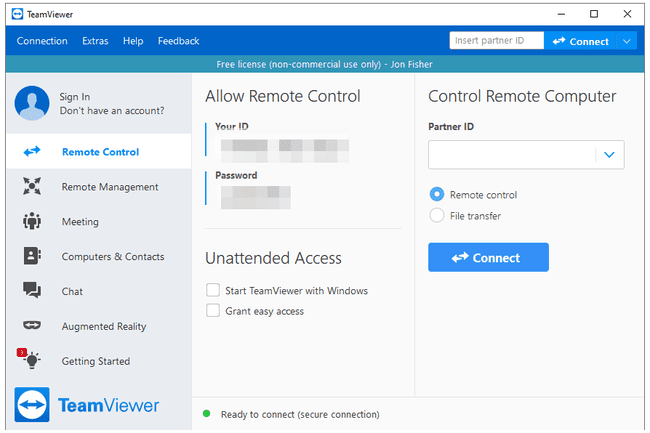
TeamViewer oli aiemmin parhaiden ilmaisten etäkäyttöohjelmien luettelon kärjessä. Monet käyttäjät ovat kuitenkin ilmoittaneet, että vaikka ohjelmisto on ilmainen vain henkilökohtaiseen käyttöön, se tunnistaa virheellisesti käyttävänsä sitä kaupalliseen käyttöön ja vaatii maksua. Sinulla ei ehkä ole tätä kokemusta, mutta jos sinulla on, harkitse TeamViewer-vaihtoehdon käyttöä, kuten Remote Utilities tai Chrome-etätyöpöytä.
Lisätietoja TeamViewerista
- TeamViewer on saatavilla Windows 10, 8, 7, Vista, XP ja 2000 sekä Windows Home Server, Windows Server 2012, 2008, 2003 ja 2000
- Se toimii Macissa ja Linuxissa käyttöjärjestelmät, sekä Android-, Windows Phone-, iOS- ja BlackBerry-mobiililaitteet
- Jos sinulla on iOS-laite, voit jakaa näyttösi TeamViewer-etäkäyttäjän kanssa. Asenna vain TeamViewer QuickSupport ja ota sitten näytön tallennus käyttöön
- Voit etäkäynnistää tietokoneen uudelleen Turva tila ja muodosta sitten automaattisesti yhteys TeamVieweriin
- Ei reititin kokoonpanot ovat tarpeen TeamViewerin asentamiseksi
- TeamViewerin etäasennus voidaan päivittää helposti
- Etäistunnot voidaan tallentaa videotiedostoon, jotta voit helposti tarkastella sitä myöhemmin
- TeamViewer voi jakaa yhden sovellusikkunan tai koko työpöydän toisen käyttäjän kanssa
- Tiedostoja, kuvia, tekstiä, kansioita ja kuvakaappauksia voidaan siirtää kahdelle tietokoneelle ja kahdelta tietokoneelta joko TeamViewerin tiedostonsiirtotyökalulla tai tavallisella leikepöytätoiminnolla.
- Tiedostot voidaan siirtää myös TeamViewerin kautta
- Valkotaululla voit piirtää ja korostaa kohteita etänäytöllä
- Kaukosäädin järjestelmätietotyökalu on mukana, jotta näet helposti sen tietokoneen peruslaitteiston, käyttöjärjestelmän ja verkkotiedot, johon olet yhteydessä
- TeamVieweria voidaan käyttää kannettavana ohjelmana nopeaa käyttöä varten tai asentaa hyväksymään aina etäyhteydet
Plussat miinukset
Kuten luultavasti on ilmeistä, TeamViewerissa on paljon mistä pitää:
Plussat:
- Täysin ilmainen käyttää
- Tukee chattia (teksti, video ja ääni IP)
- Etätulostus on sallittu
- Tukee Wake-on-LAN (WOL)
- Porttiohjauksen määrityksiä ei tarvita
- Spontaani tuki
- Toimii useiden näyttöjen kanssa
- Voi aloittaa kokouksia ja liittyä niihin
- Kannettava versio on saatavilla, joten asennusta ei vaadita
- Pystyy ohjaamaan etätietokonetta työpöytäohjelman, mobiililaitteen tai Internet-selaimen kautta
Haittoja:
- Ei voida käyttää ilmaiseksi kaupallisissa olosuhteissa
- Saattaa lakata toimimasta, jos se uskoo, että käytät sitä kaupallisista syistä
- "Pysyvä" tunnusnumero saattaa muuttua odottamatta
Kuinka TeamViewer toimii
TeamViewerissa on pari eri latausta, joilla voit käyttää etätietokonetta, mutta ne molemmat toimivat lähes samalla tavalla. Valitsisit yhden toisen sijaan tarpeidesi perusteella.
Jokainen TeamViewer-asennus antaa yksilöllisen tunnusnumeron, joka on sidottu kyseiseen tietokoneeseen. Se ei itse asiassa muutu koskaan, vaikka päivität tai asennat TeamViewerin uudelleen. Tämän tunnusnumeron jaat toisen TeamViewer-käyttäjän kanssa, jotta he voivat käyttää tietokonettasi.
Vaikka tämä tunnusnumero on ei pitäisi koskaan muuttua, jotkut käyttäjät ovat ilmoittaneet, että siitä on itse asiassa tullut täysin uusi numero satunnaisesti. Jos aiot luottaa TeamVieweriin ainoana etäkäyttöohjelmana, sinun kannattaa harkita sitä asennat sivulle toisen työkalun siltä varalta, että joudut löytämään ID-numerosi ollessasi poissa tietokone.
TeamViewerin täysi versio on täysin ilmainen, ja se on ohjelma, joka sinun on asennettava, jos haluat asentaa tietokoneen jatkuvaa etäkäyttöä varten, jotta voit aina muodostaa yhteyden, kun olet poissa, eli ilman valvontaa pääsy.
Voit kirjautua TeamViewer-tilillesi, jotta voit helposti seurata etätietokoneita, joihin sinulla on pääsy.
Välitöntä, spontaania tukea varten voit käyttää TeamViewer QuickSupportia. Tämä TeamViewer-versio on kannettava, joten voit käyttää sitä nopeasti ja tallentaa välittömästi tunnusnumeron, jotta voit jakaa sen jonkun muun kanssa.
Jos autat ystävää tai perheenjäsentä, helpoin ratkaisu on, että he asentavat QuickSupport-ohjelman. Kun he käynnistävät sen, heille näytetään tunnusnumero ja salasana, jotka heidän on jaettava kanssasi.
Voit muodostaa yhteyden QuickSupport-tietokoneeseen joko koko ohjelmalla tai QuickSupport-versiolla – ne molemmat mahdollistavat etäyhteyksien muodostamisen. Joten voit itse asiassa molemmat asenna kannettava versio ja muodosta silti kiinteä yhteys toisiinsa, mikä johtaisi molemmille osapuolille nopeimpaan etäkäyttötapaan.
Jos haluat määrittää valvomattoman pääsyn muodostaaksesi yhteyden omaan tietokoneeseesi ollessasi poissa, sinun tarvitsee vain määrittää TeamViewerissa järjestelmänvalvojan salasana, joka ei muutu koskaan. Kun tämä on valmis, sinun tarvitsee vain kirjautua tilillesi selaimella, mobiililaitteella tai tietokoneella, johon on asennettu TeamViewer, muodostaaksesi yhteyden.
Ajatuksia TeamViewerista
TeamViewer on ollut yksi suosikkietätyöpöytäohjelmistani jonkin aikaa. QuickSupport-versio on niin yksinkertainen ja helppokäyttöinen, että se on aina ensimmäinen ehdotukseni, kun tarjoan etätukea kenelle tahansa, ja se on yksi ainoista etäkäyttöohjelmista, jonka avulla voit etänä katsoa iPhonen tai iPad.
Se, että TeamViewer ei vaadi sinua määritä portti eteenpäin on vankka plussa, koska useimmat ihmiset eivät halua vaivautua määrittämään reitittimen muutoksia hyväksymään etäyhteydet. Tämän lisäksi tarvitsee jakaa vain tunnus ja salasana, jotka näkyvät selvästi, kun avaat ohjelman ensimmäisen kerran, joten sen käyttö on melko helppoa kaikille.
Jos haluat aina pääsyn omaan tietokoneeseesi kaukaa, TeamViewer ei myöskään jätä tätä kysyntää. Voit määrittää TeamViewerin, jotta voit aina muodostaa yhteyden siihen, mikä on hienoa, jos haluat vaihtaa tiedostoja tai tarkastella ohjelmaa tietokoneellasi ollessasi poissa siitä.
Yksi asia, jota en pidä kovinkaan paljon TeamViewerissa, on selainversion vaikea käyttö. Vaikka TeamViewerin avulla on mahdollista muodostaa yhteys toiseen tietokoneeseen selaimen kautta, se ei vain ole yhtä vaivatonta kuin työpöytäversiossa. En kuitenkaan voi valittaa, koska siellä On työpöytäversio saatavilla ja se On helppokäyttöinen.
Jotain muuta TeamViewerissä, joka näyttää estävän useimpia ihmisiä käyttämästä sitä (ja miksi emme suosittele sitä yllä muut etäkäyttötyökalut). Ainoa toinen ratkaisu, joka sinulla on, jos näin tapahtuu, on täyttää tämä Henkilökohtaisen käytön vahvistus muodossa.
Kuten edellä mainittiin, toinen outo häiriö tässä ohjelmassa on, että se saattaa jonain päivänä muuttaa ID-numeroasi, jolloin tietokoneesi etäkäyttö on mahdotonta, ellet tiedä päivitettyä numeroa. Tämä on luultavasti harvinainen tapaus, mutta sinun tulee olla tietoinen siitä.
